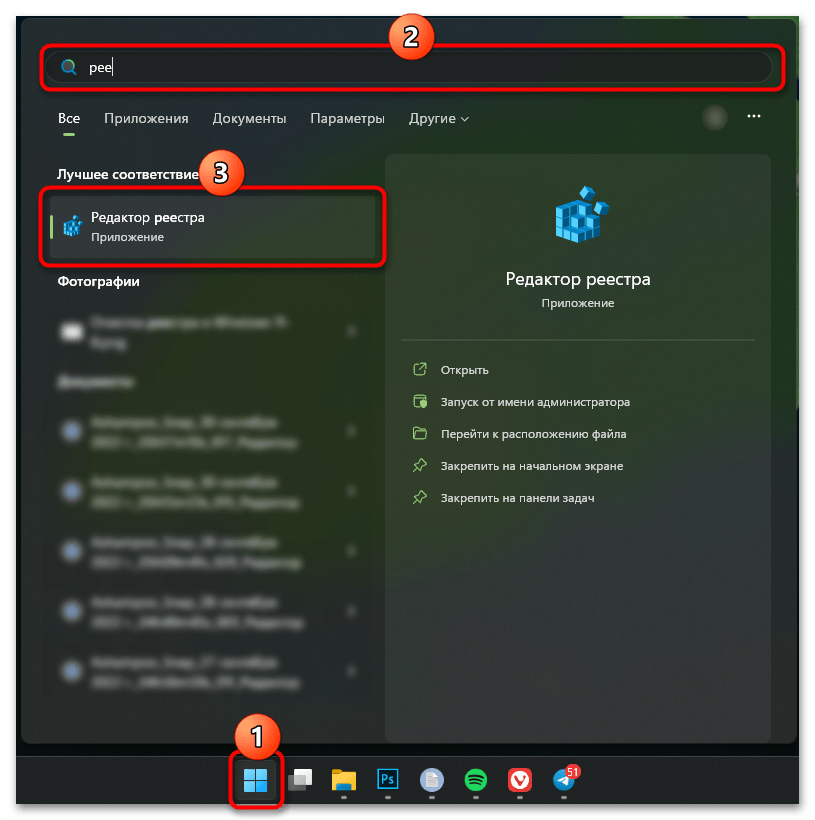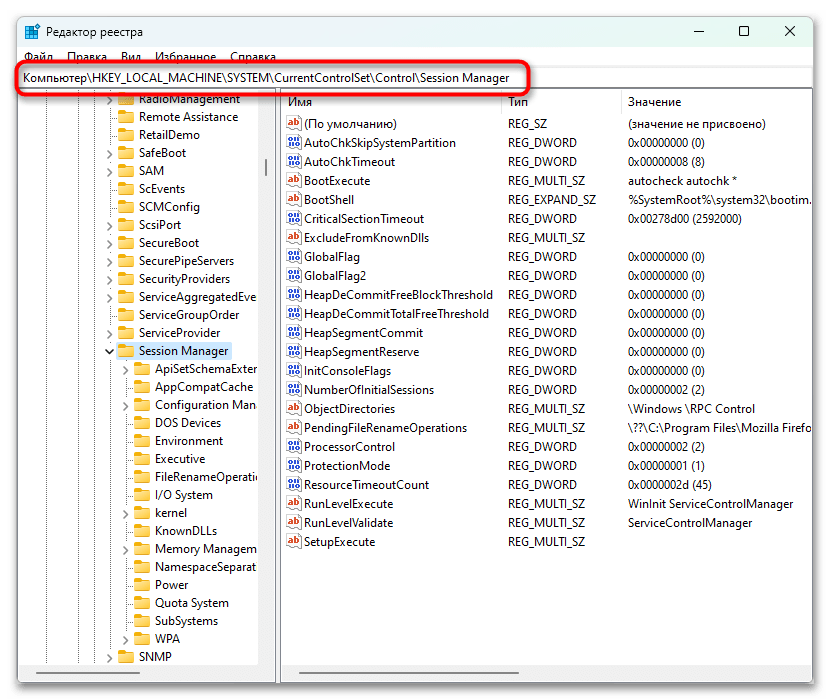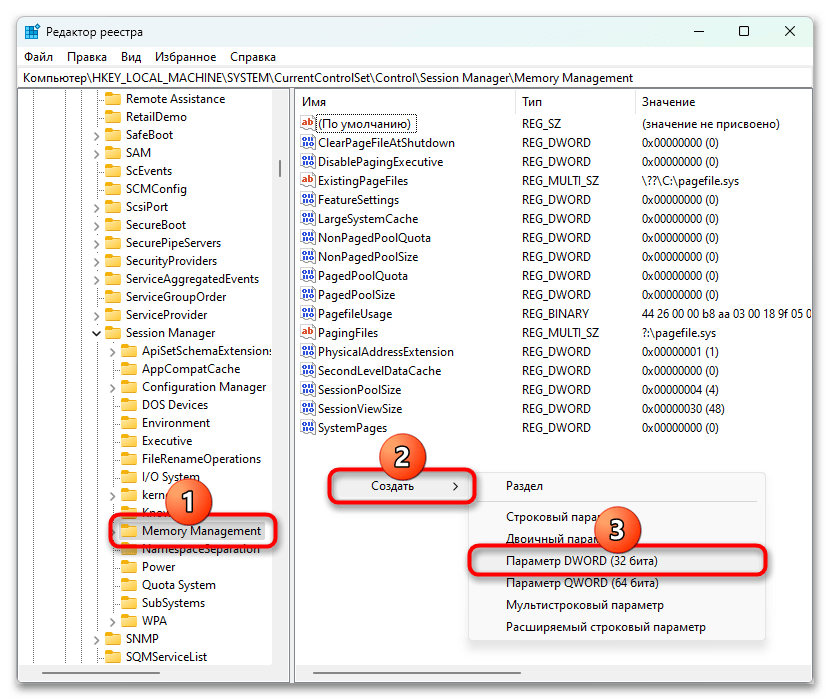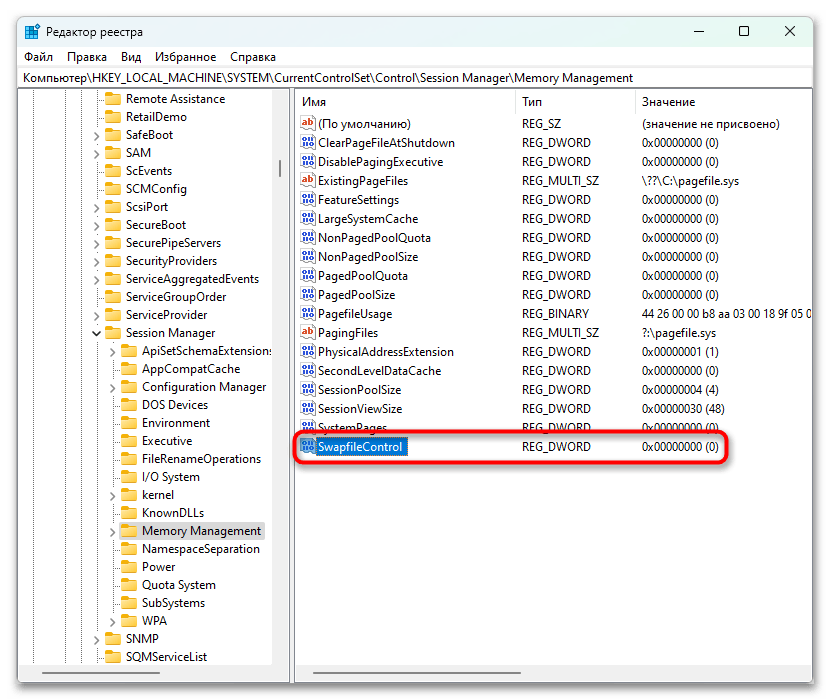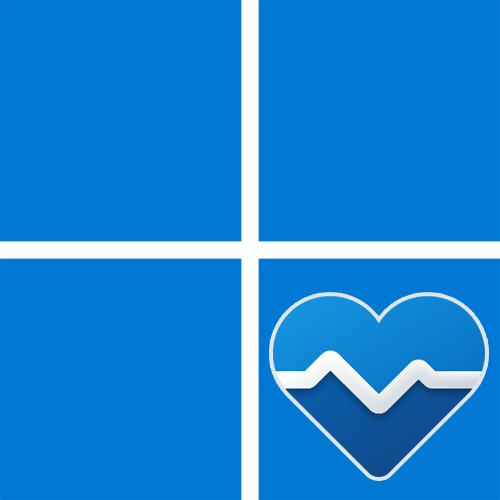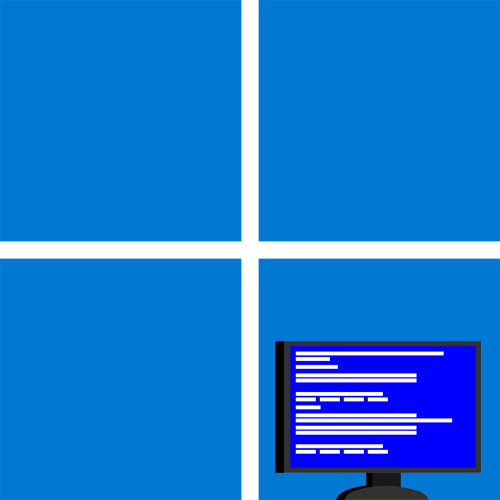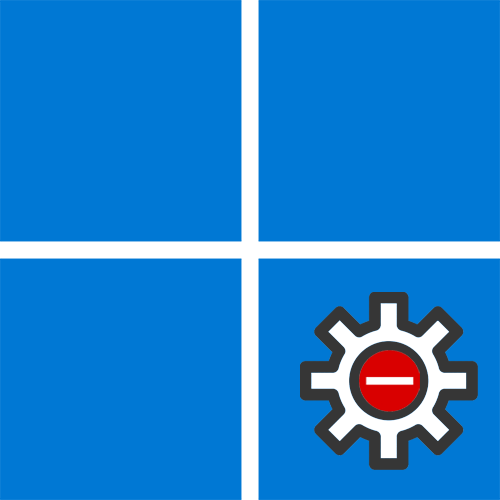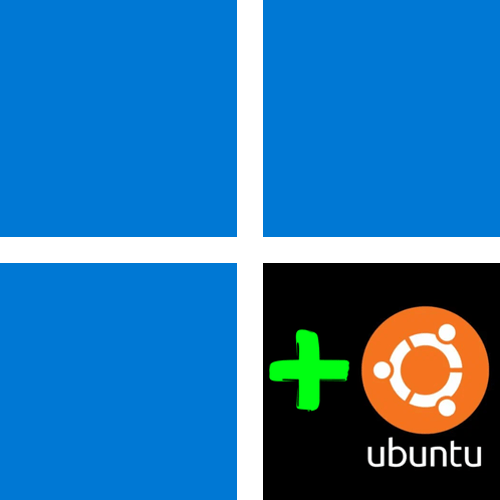Зміст
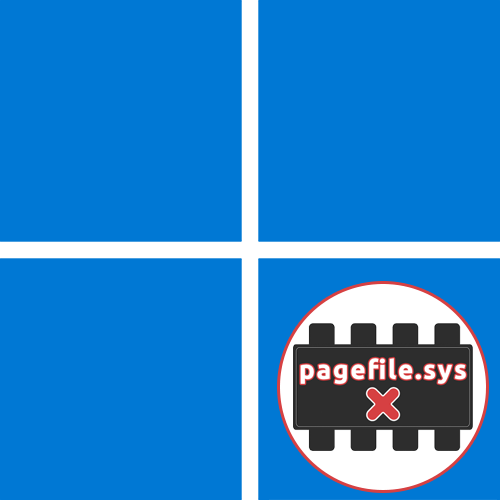
Спосіб 1: налаштування ОС
Найбільш звичний для більшості спосіб відключення своп-файлу полягає у використанні налаштувань Windows.
- На робочому столі натисніть правою кнопкою миші по ярлику &171;цей комп'ютер&187; і перейдіть до &171; властивості&187; . При відсутності такого ярлика відкрийте &171; провідник & 187; і знайдіть відповідний рядок зліва, на панелі швидкого доступу. Клацніть по ній ПКМ для подальшого виклику вікна властивостей.
- Прокрутіть вікно трохи вниз і знайдіть посилання &171; Додаткові параметри системи & 187; . Клікніть по ній.
- Відкриється вікно &171;властивості системи&187; , всередині якого натисніть по першій же кнопці &171;Параметри&187; .
- Перейдіть на вкладку & 171; додатково&187; , знайдіть і клацніть по кнопці &171; змінити&187; .
- Якщо стоїть галочка біля пункту & 171; автоматично вибирати обсяг файлу підкачки & 187; , зніміть її.
- Вкажіть той диск, на якому зберігається файл підкачки і який ви хочете деактивувати. Поставте крапку біля варіанту &171;без файлу підкачки&187; і натисніть & 171; ОК&187; .
- Система сповістить вас про те, що внесені зміни будуть застосовані тільки при наступному завантаженні Windows. У цьому та попередніх вікнах натисніть & 171; ОК&187; для закриття їх усіх.
- Своп буде займати місце на накопичувачі до тих пір, поки ви не почнете новий сеанс. Після перезавантаження файли &171;pagefile.sys&187; і &171;swapfile.sys&187; , розташовані всередині &171; Локального диска (C:) & 187; (або того диска, де вони зберігаються у вас), повинні будуть зникнути.
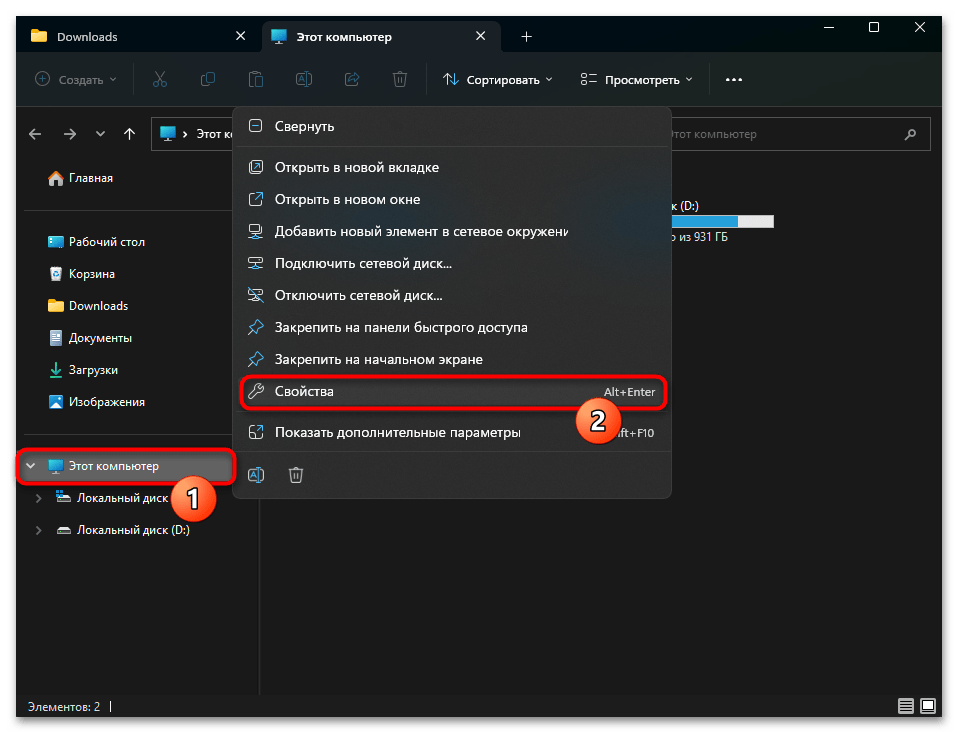
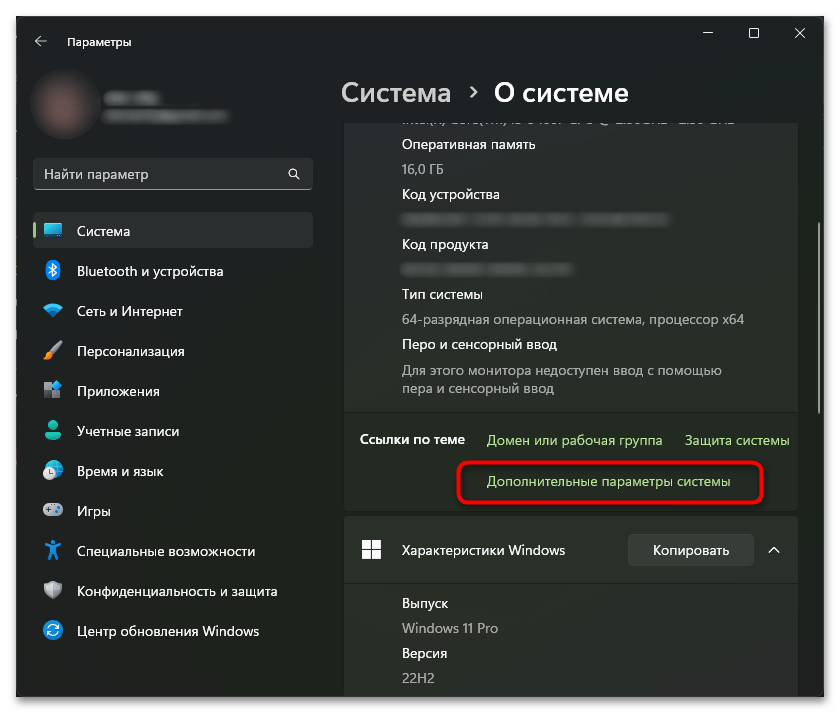
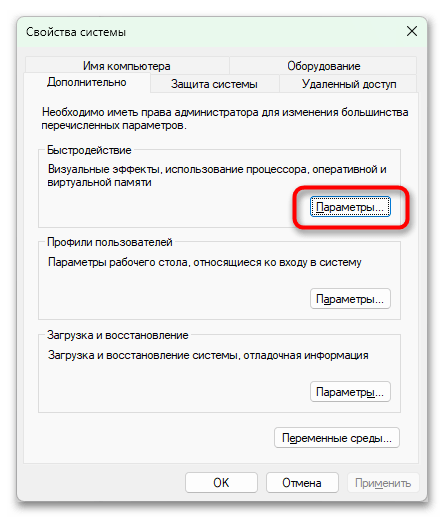
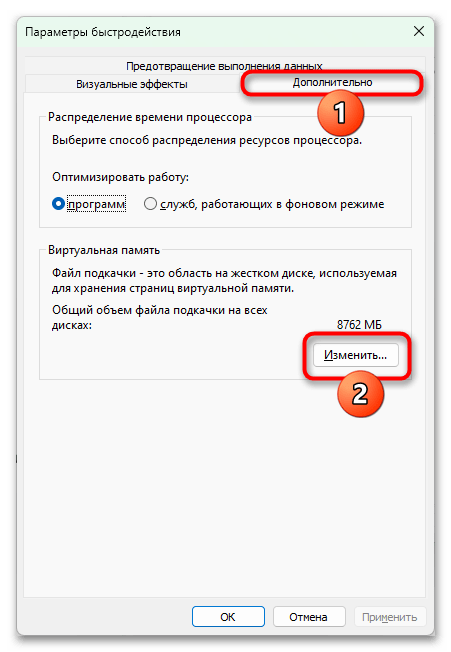
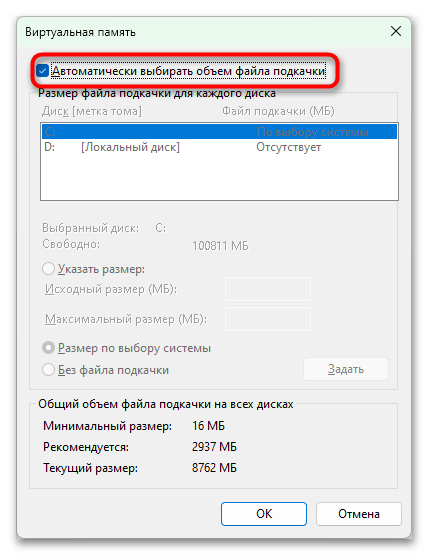
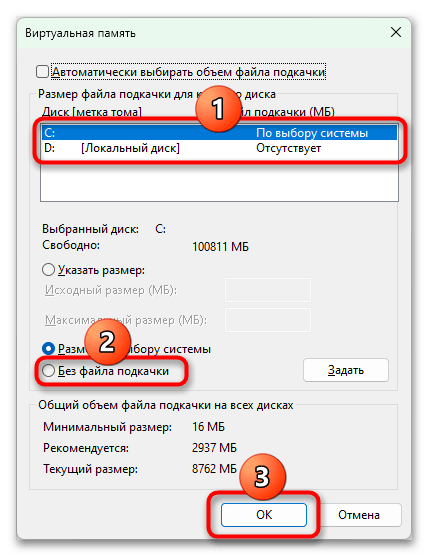
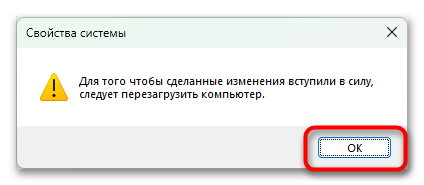
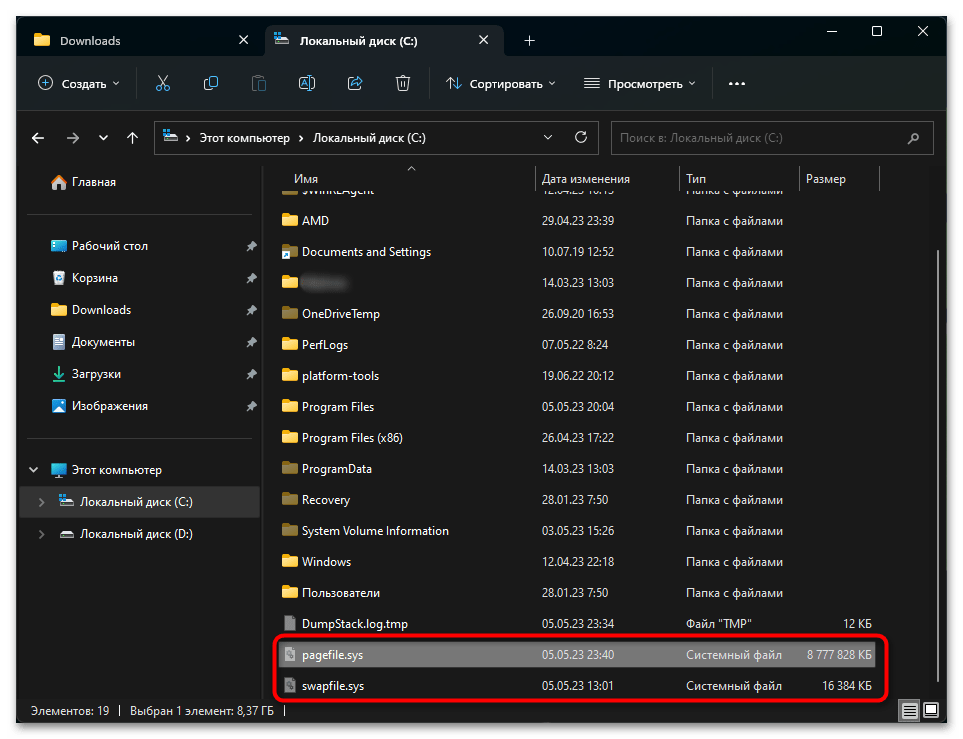
Спосіб 2: Консоль
Для швидкого і зручного відключення підкачки також можна скористатися будь-яким консольним додатком, запущеним з правами адміністратора: &171;командний рядок&187; , &171;Windows PowerShell&187; або & 171; Термінал&187; .
- Найпростіше запустити&171; Термінал & 187; & 8212; для цього натисніть правою кнопкою миші по кнопці & 171; Пуск & 187; і виберіть потрібний пункт.
- Скопіюйте та вставте команду
wmic pagefileset where 'name="C:\\pagefile.sys"' delete, при необхідності замінивши букву C в дорозі на ту, де у вашому випадку зберігається своп-файл. Натиснути Enter для виконання. Вдале відключення буде супроводжено статусом & 171; видалення екземпляра&8230; екземпляр успішно видалено&187; .
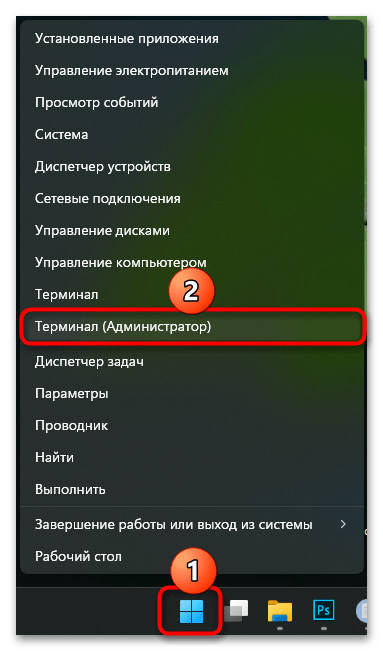
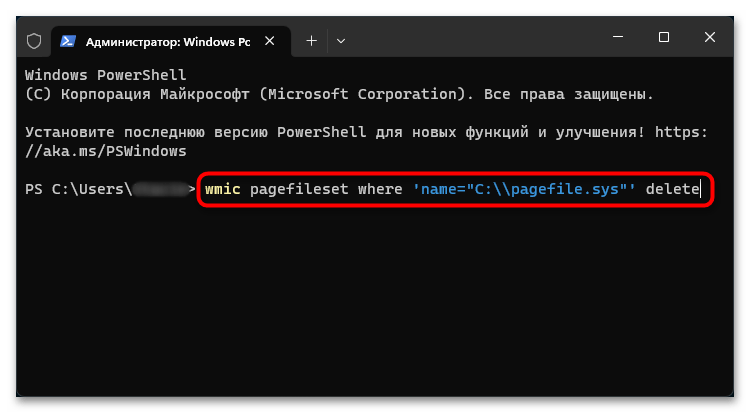
Накопичувач буде звільнений від файлу підкачки при наступному включенні операційної системи.
Спосіб 3:&171; редактор реєстру & 187;
Цей метод додатковий, оскільки передбачає відключення лише файлу &171;swapfile.sys&187; . Він не займає багато місця і працює як файл підкачки тільки для UWP-додатків (тобто стандартних додатків від Microsoft типу Edge, Xbox, &171;Термінал&187; і ін., а також тих, які встановлюються через Microsoft Store).
Спосіб підійде, якщо основний файл підкачки вам потрібен і ви не хочете його відключати, а в &171;swapfile.sys&187; немає потреби або через нього UWP-додатки працюють некоректно. Відзначимо, що способи вище і так відключають відразу обидва файли.
- Викличте &171; редактор реєстру & 187; , почавши набирати цю назву в & 171; пуску & 187; .
- Перейдіть по шляху
HKEY_LOCAL_MACHINE\SYSTEM\CurrentControlSet\Control\Session Manager\Memory Management. Його можна скопіювати, вставити в адресний рядок програми та натиснути Enter для швидкого переходу. - Перебуваючи всередині папки &171;Memory Management&187; , праворуч по порожньому місцю клікніть правою кнопкою миші > &171; створити & 187; > &171;Параметр DWORD (32 біти)&187; .
- Назвіть створений файл &171;SwapfileControl&187; . Значення у нього повинно залишитися &171;0&187; &8212; перевірити це можна через відповідний стовпець списку.